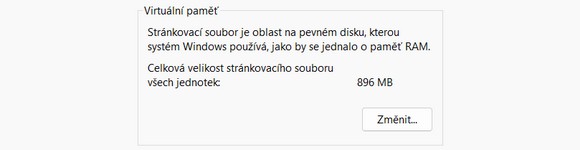
Virtuální paměť ve Windows 10 a 11
Potýkáte se s občasnými záseky operačního systému Windows 10 nebo Windows 11? Disponujete zároveň menší operační pamětí? Pak váš problém možná vyřeší virtuální paměť.
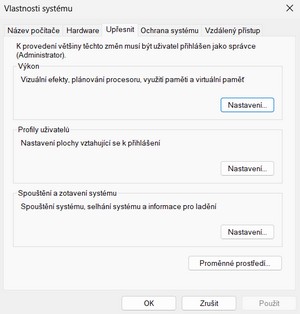
Virtuální paměť je výraz objevující se v operačním systému Windows 10 a Windows 11. Už samotné pojmenování "virtuální " do jisté míry mnohé prozrazuje. V první řadě je zapotřebí chápat, jak funguje operační paměť RAM, do níž jsou ukládána dočasná data. Pokud jí ve stolním počítači a notebooku máte málo, můžete se setkat s občasnými záseky, padáním aplikací nebo se zpomalenými reakcemi výpočetní techniky.
Tento problém dokáže do jisté míry vyřešit virtuální paměť. Ta svým způsobem nahradí funkci operační paměti RAM v okamžiku, kdy dojde k jejímu vyčerpání. Vše funguje tak, že v systému povolíte virtuální paměť a nastavíte její velikost. Ta je následně vyhrazena na pevném disku a slouží k těmto účelům. Nejde sice o plnohodnotné nahrazení operační paměti RAM, spoustu zmíněných problémů však dokáže odstranit.
Nastavení virtuální paměti
Nejprve si prozradíme, jak se vlastně dostanete k nastavení virtuální paměti. Cesta je u obou operačních systémů obdobná.
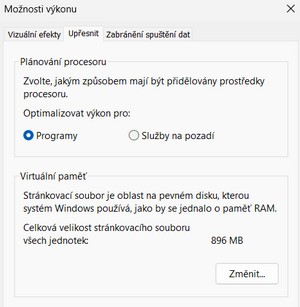
- Stiskněte tlačítko Start a otevřete si Nastavení.
- V záložce Systém otevřete volbu O aplikaci (O systému).
- Nyní klikněte na Upřesnit nastavení systému.
V ten moment se vám zobrazí stejné okno nastavení pro operační systém Windows 10 i Windows 11. Zajímat vás bude záložka Upřesnit, kde se nachází položka Výkon. Zvolte její nastavení a opět se přesuňte na záložku Upřesnit. Tady uvidíte Virtuální paměť, kterou můžete skrze tlačítko Změnit nastavit podle vlastních potřeb.
Standardně se o nastavení virtuální paměti stará operační systém Windows, což dokazuje zaškrtnutá volba Automaticky spravovat velikost stránkovacího souboru pro všechny jednotky. Když tuto volbu deaktivujete, můžete si velikost virtuální paměti nastavit podle sebe. Jen pro zajímavost, v dolní části vidíte, jaké jsou nejnižší povolené hodnoty, včetně těch doporučených a aktuálně využívaných. V rámci manuálního nastavení lze volit ze tří nastavení.
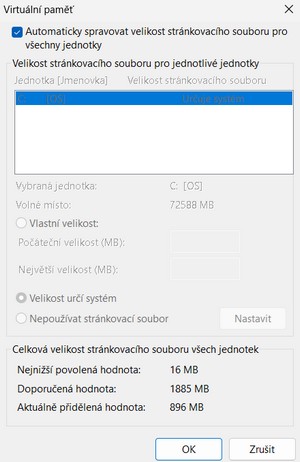
- Vlastní velikost – Zvolíte počáteční a největší velikost virtuální paměti v MB. Zároveň vidíte údaj, kolik vám zbývá volného místa na pevném disku.
- Velikost určí systém – O vše se postará operační systém Windows.
- Nepoužívat stránkovací soubor./li>
Právě stránkovací soubor pagefile.sys slouží pro virtuální paměť. Uložen je na pevném disku přímo v kořenovém adresáři.
Virtuální paměť nenahrazuje operační paměť RAM
Nutno podotknout, že virtuální paměť není plnohodnotnou náhradou fyzických operačních pamětí RAM. Pokud vám to dovoluje kapacita disku, může její zvýšení vyřešit některé problémy prezentované v úvodu. Někdy je však lepší dokoupit si operační paměti RAM. Zároveň není úplně vhodné vypínat virtuální paměť a nepoužívat stránkovací soubor, protože si naopak můžete způsobit pády vybraných aplikací.
Virtuální paměť tedy nefunguje zcela univerzálně a je spíše o testování na konkrétním případu. Je ale praktickou součástí operačního systému, která vám může přijít vhod.